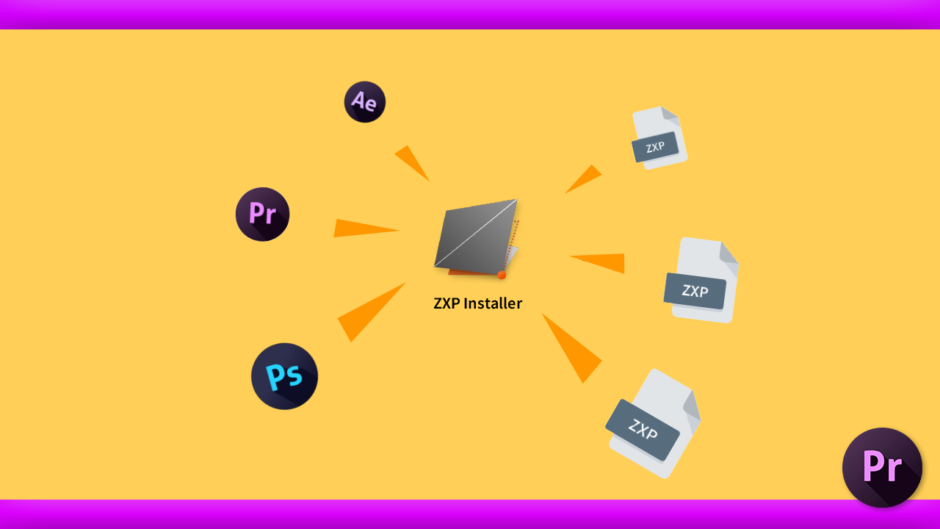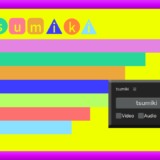Adobe Premiere Pro 70
『Premiere Pro』や『After Effects』、『Photoshop』などAdobeの編集アプリには、より作業を効率化するための多種多様な便利機能を追加できるような仕組みになっています。
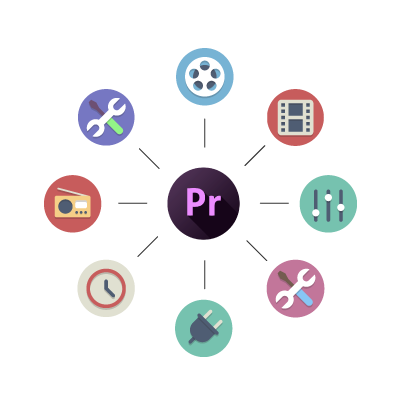
追加できる機能は『エクステンション(拡張機能)』と呼ばれ、動作プログラムを拡張することで新たな機能を使うことができるようになります。
エクステンションはプラグインやスクリプトをまとめて呼称したものですd(゚∀゚)
『Premiere Pro』に追加できるエクステンション(拡張機能)はほぼ『.zxp』ファイルになるので
『Adobe Exchange』に登録されているもの以外で新たなエクステンションを追加(機能拡張)する場合にはエクステンションを購入後、手動で『.zxp』ファイルをインストールする必要があります。
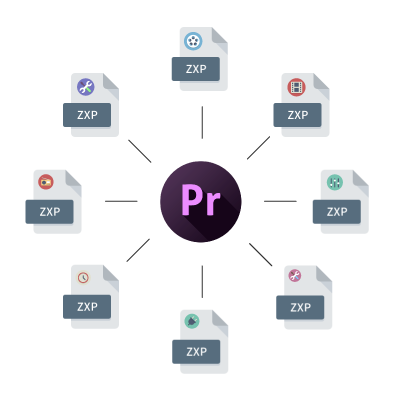
ただし、『.zxp』ファイルをAdobeの編集アプリへインストールするには『ZXPインストーラー』が必要になります。
今回は『ZXPインストーラー』をインストールしてエクステンション【拡張機能(.zxpファイル)】をAdobeの編集アプリにインストールする流れを解説していきます。
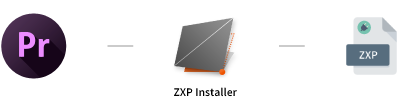
『ZXPインストーラー』はネット上に無料で提供されているアプリになりますd(゚∀゚)
『Premiere Pro』以外に『After Effects』や『Photoshop』など他の編集ソフトウェアにも使えます。
『Premiere Pro』や『After Effects』にエクステンション(拡張機能)を導入して、どんどん作業効率化していきましょう!!
*【Premiere Pro/Ae/Ps/Ai】エクステンション(.zxpファイル)のインストール方法、ZXPインストーラーの使い方を初心者にも分かりやすく解説した動画はこちら⬇︎⬇︎
目次
『ZXP Installer(aescripts+aeplugins)』のダウンロード・インストール方法
『ZXPインストーラー』には
主に『After Effects』のプラグインやスクリプトを販売している海外大手『aescripts+aeplugins』が無料提供している『ZXP Installer』が世界中で最も使われています。

他にも『Elements』が提供する『ZXPInstaller』もありますが『aescripts+aeplugins』が提供するアプリの方がメジャーで扱いやすいので
『aescripts+aeplugins』社の『ZXP Installer』を使うことをオススメします。
『ZXP Installer』があれば、Adobeの編集アプリ全てにエクステンション(.zxp)を追加することができますd(゚∀゚)
『ZXP Installer(aescripts+aeplugins)』のダウンロード・インストール手順
『aescripts + aeplugins』の『ZXP Installer』ダウンロードページへ入ります⬇︎⬇︎
ダウンロードページへ入ったら、使用中のOSを選択してください。
今回は『Download for macOS』を選択します。
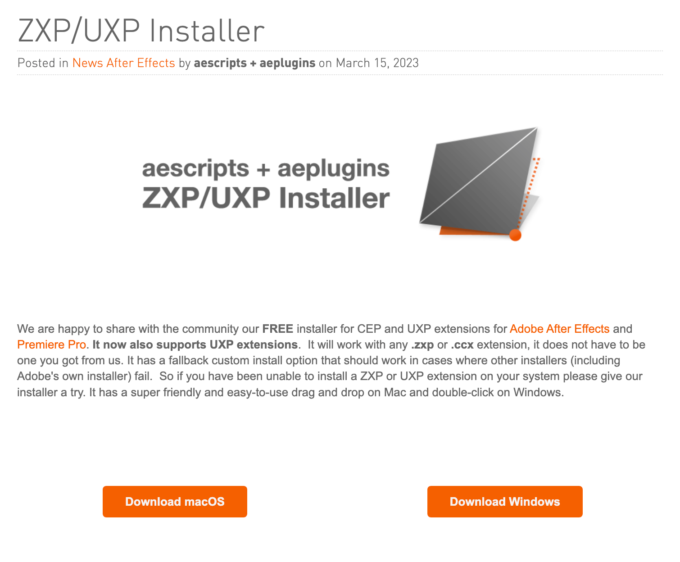
インストーラーがダウンロードされるのでダブルクリックで開きます。
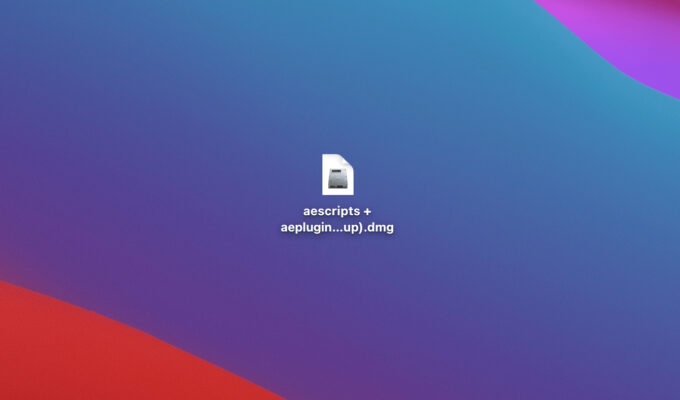
左側の『aescripts + aeplugins』アイコンを右側のフォルダへドラッグ&ドロップします。
これで『ZXP Installer』のインストールは完了です。
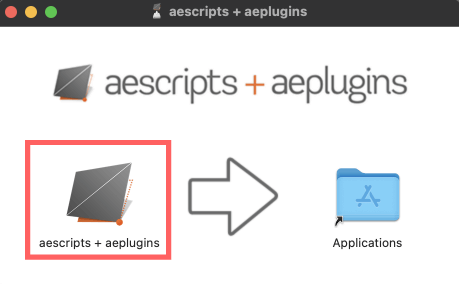
エクステンション『.zxp』ファイルのインストール方法
『ZXP Installer(aescripts+aeplugins)』アプリを使って
エクステンション『.zxp』がファイルをインストールする方法を解説していきます。
エクステンション『.zxp』ファイルのインストール手順
インストールした『ZXP Installer(aescripts+aeplugins)』アプリを開いたら
インストールしたいエクステンション(.zxp)ファイルを『ZXP Installer』へドラッグ&ドロップします。
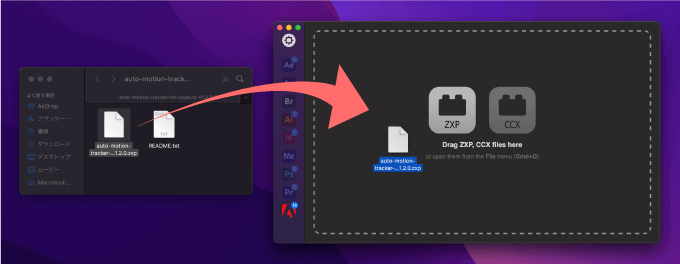
『Install』をクリックします。
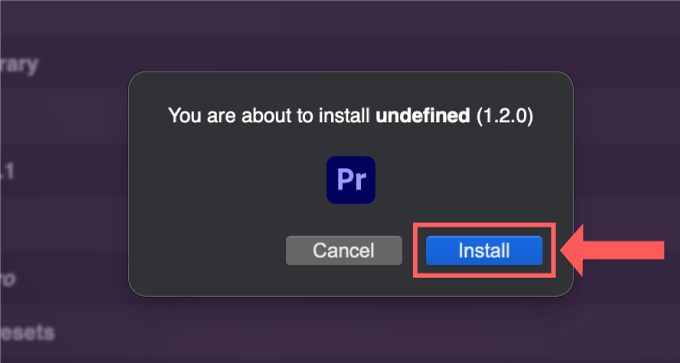
『Close』をクリックして『ZXP Installer』を閉じてください。
これでエクステンション(.zxp)のインストールが完了です。
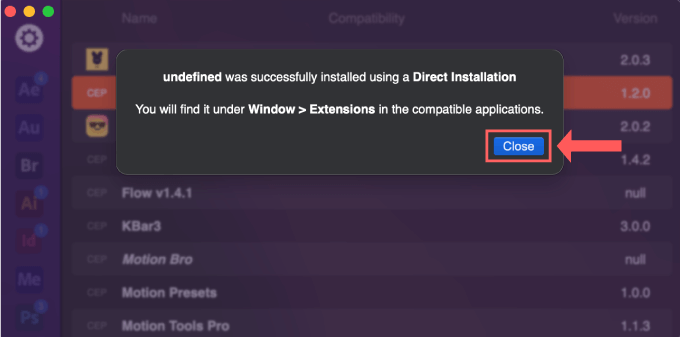
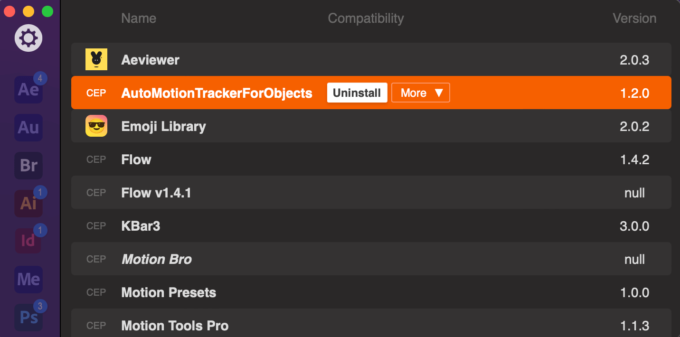
『Premiere Pro』を開いて上部メニューのウィンドウ ▶︎エクステンションの中に
インストールしたエクステンションが表示され使うことができます。
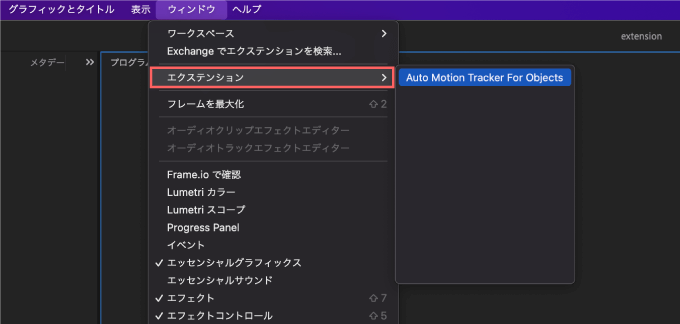
最後に
エクステンションを含めて『Adobe Premiere Pro』で使える便利な無料・有料ツールやプリセットはたくさんあります。
*『Adobe Premiere Pro』で使える無料ツール、素材をまとめた記事はこちら⬇️⬇️
*『Adobe Premiere Pro』で使える無料・有料のプラグインやスクリプトをまとめて紹介した記事はこちら⬇️⬇️
以上、最後まで見ていただいてありがとうございました(=゚ω゚)ノ